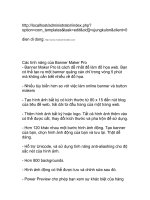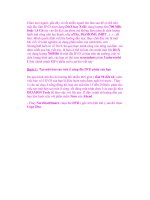Hướng dẫn các tính năng của ứng dụng Google Mail pps
Bạn đang xem bản rút gọn của tài liệu. Xem và tải ngay bản đầy đủ của tài liệu tại đây (636.66 KB, 10 trang )
Hướng dẫn các tính năng của ứng dụng Google
Mail Offline
Tiếp tục công cuộc cải tiến các tính năng nền Web
của Google trong thầm lặng, vừa qua gã khổng lồ
này lại tiếp tục lặng lẽ tung ra ứng dụng hỗ trợ gửi
mail offline cho Gmail của mình.
Sau khi tung ra hàng hoạt các sản phẩm mới như
Google+ hay những nâng cấp cho YouTube, Google
lại tiếp tục tung ra một con bài chiến lược trong việc
cạnh trạnh với các đối thủ cùng nghành, đó là cung
cấp khả năng sử dụng các dịch vụ trực tuyến của
hãng như Gmail, Google Docs hay Google Calendar
mà không cần đến kết nối internet.
Đây có lẽ không phải làm một dự án quá mới mẻ đối
với những người thường xuyên theo dõi các tin tức từ
Google. Vào năm 2009, Google đã đưa thông tin về
việc sử dụng khả năng đồng bộ dữ liệu giữa trình
duyệt Chrome của người dùng lên máy chủ của
Google bằng một dự án có tên gọi Gears. Mặc dù đã
được giới thiệu từ năm 2009, nhưng cho đến nay, dự
án Gears vẫn đang trong giai đoạn phát triển và gần
như không có nhiều tín hiệu khả quan.
Thế nhưng gần đây, Google đã giới thiệu đến người
dùng một ứng dụng do họ phát triển dựa trên chuẩn
HTML 5 mạnh mẽ có tên gọi Google Mail Offline.
Đây là một ứng dụng được phát triển dành riêng cho
trình duyệt Google Chrome, ứng dụng có cơ chế hoạt
động gần như dự án Gears đã chết yểu.
Qua bài viết ngắn này, chúng ta sẽ tìm hiểu cách thức
cài đặt cũng như sử dụng Google Mail Offline mà
bạn có thể dễ dàng tải về tại đây.
Khi truy cập vào trang cài đặt Google Mail Offline
tại Chrome Web Store, bạn có thể nhanh chóng cài
đặt ngay ứng dụng này bằng cách nhấn vào nút Add
to Chrome, sau đó, trình duyệt sẽ yêu cầu bạn xác
nhận cho phép tiến hành cài đặt ứng dụng này, bạn
chỉ việc chọn đồng ý là được.
Sau khi việc cài đặt thành công, bạn hãy quan sát lại
ngay trên trang cài đặt Google Mail Offline, lúc này
đây, nút Add to Chrome sẽ chuyển sang chế độ có tên
Launch App, bạn hãy kích hoạt nó để khám phá chế
độ duyệt mail không cần kết nối internet. Một khi đã
được kích hoạt, Google Mail Offline sẽ đưa ra một
thông báo hỏi bạn có cho phép Google Mail Offline
quản lý toàn bộ e-mail của bạn khi bạn không có kết
nối vào internet hay không, bạn hãy chọn Allow
offline mail để kích hoạt chức năng này.
Lưu ý, nếu bạn sử dụng chung máy tính với người
khác, thì Google không khuyến khích bạn sử dụng
ứng dụng này. Bởi lẽ, như đã đề cập ở trên, khi bạn
không có kết nối internet, mọi dữ liệu e-mail của bạn
sẽ do chính trình duyệt quản lý, vì lẽ đó, việc dùng
chung máy tính sẽ gia tăng rủi ro e-mail của bạn bị
xâm hại.
Hoàn tất các thủ tục cần thiết, Offline Google Mail sẽ
đưa bạn đến trang quản lý e-mail được thiết kế hết
sức thân thiện. Giao diện của trình quản lý này được
chia làm hai phần chính. Khung bên trái được dùng
để liệt kê tất cả các e-mail có trong hòm thư điện tử
của bạn. Trong khi đó, phía bên phải được dùng để
trình bày nội dung chi tiết của từng bức thư điện tử.
Tiếp đó, bạn hãy quan sát lên phía góc trái màn hình,
phía trên đó được đặt nút Menu, với nút này, bạn có
thể dễ dàng truy cập vào toàn bộ các thư mục phân
loại có trong tài khoản Google Mail của mình. Nằm
ngay bên cạnh nút Menu là ô tìm kiếm quen thuộc.
Nêu bạn muốn chuyển sang sử dụng một tài khoản
Gmail khác, chỉ việc click vào nút Sign Out nằm phía
dưới cùng phía bên trái màn hình, sau đó, đăng nhập
vào một tài khoản khác như bình thường.
Để sử dụng thêm các chức năng quen thuộc như
Reply, Move hay Mark as Unread, bạn hãy quan sát
nút mũi tên nằm ngay bên cạnh nút Delete. Khi được
kích hoạt, các chức năng đó sẽ xuất hiện để cho bạn
sử dụng.
Lưu ý, khi bạn chuyển sang sử dụng một tài khoản
khác, Google Mail Offline sẽ kiểm tra xem tài khoản
đó đã được cho phép hoạt động không cần kết nối
hay chưa, nếu chưa, bạn sẽ bắt gặp lại màn hình yêu
cầu xác nhận đã đề cập ở trên.
Bên cạnh cơ chế quản lý các e-mail cũ, Google
Offline Mail cũng cho phép bạn thực hiện gửi e-mail
như thông thường. Cách thực hiện như sau, bạn chỉ
việc click vào nút Compose, một màn hình soạn tin
sẽ xuất hiện với các thông số quen thuộc như địa chỉ
e-mail người nhận, tiêu đề hay tập tin đính kèm.
Khi bạn nhấn nút gửi, Google Mail Offline sẽ kiểm
tra xem máy tính của bạn có kết nối internet hay
không, nếu có, ứng dụng sẽ tự động gửi e-mail đi như
thông thường, còn nếu không thấy có kết nối, ứng
dụng sẽ tạm lưu e-mail đó lại và tự động gửi đi khi
máy của bạn kết nối vào mạng internet. Thao tác này
cũng tương tự như khi bạn xóa đi một e-mail vậy, e-
mail bị xóa chỉ sẽ thực sự xóa đi khỏi máy chủ
Google khi máy tính của bạn kết nối vào internet.
Nhìn chung Google Mail Offline sẽ làm một phát
súng đánh dấu một sự tiến bộ trong công nghệ mà
Google sử dụng để phục vụ người dùng. Theo một số
nguồn tin từ Google thì các ứng dụng nền web khác
như Google Docs và Google Calendar sẽ sớm có
phiên bản sử dụng offline trong thời gian tới.
Tham khảo: laptopmag, engadget